Отключение автоматического завершения работы приложений при выключении компьютера
Во многих случаях пользователи выключают компьютер, не завершая работу всех запущенных приложений. Как известно, Windows 10 завершает их при выключении в автоматическом режиме. Но можно отключить завершение работы приложений. Таким образом, можно сохранить свой текущий сеанс и безопасно закрыть все программы. Есть несколько решений, с помощью которых можно изменить эти настройки.
Рассмотрим два метода, с помощью которых можно отключить завершение работы приложений в Windows 10 при выключении компьютера. Оба будут иметь одинаковый результат, однако это зависит от того, с какой версией Windows работаете.
В редакторе локальной групповой политики
С помощью этого инструмента можно управлять своей операционной системой и настраивать ее. Он включает почти все параметры для настройки системы. Если используете домашнюю версию Windows 10 Home, в ней отсутствует доступ к редактору, поэтому перейдите к следующему способу.
Как Полностью Выключить Windows 10? 5 способов завершить работу компьютера
Откройте редактор локальной групповой политики командой gpedit.msc из окна Win + R.
На левой панели навигации перейдите в расположение: Конфигурация Компьютера — Административные Шаблоны – Система – Параметры завершения работы.
Дважды щелкните на опции Отключить автоматическое завершение работы приложений, которые блокируют или отменяют выключение компьютера. Измените настройку со значения «Не задано» на «Включить». Примените изменения и кликните на «ОК».
В редакторе реестра
Второй способ заключается в изменении настроек с помощью редактора реестра. Большинство пользователей предпочитают использовать этот инструмент, однако он предлагает меньше вариантов настройки, чем первый метод. А именно в нем могут отсутствовать параметры или разделы, поэтому нужно создавать их вручную.
В левом меню навигации перейдите к следующем разделу:
HKEY_LOCAL_MACHINESOFTWAREPoliciesMicrosoftWindowsSystem
В правом части найдите параметр AllowBlockingAppsAtShutdown. Если отсутствует, щелкните правой кнопкой мыши на System и выберите Создать – Параметр DWORD (32 бита). Присвойте ему указанное имя.
Дважды кликните по AllowBlockingAppsAtShutdown и установите значение «1». Нажмите на «ОК», чтобы применить изменения. После перезагрузите компьютер.
Как автоматически завершать задачи при выключении Windows
Когда вы пытаетесь закрыть, перезапустить или выйти из Windows, то вы могли заметить, что Windows уведомляет о том, что приложение не позволяет Windows отключиться или перезапустить. Чтобы выключить систему, вы должны нажать кнопку «Выключить все равно«. Если вы не нажмете на кнопку в течение установленного промежутка времени, Windows отменит действие выключения.
Как правило, при выключении или перезагрузке системы, то она пытается закрыть все приложения автоматически. Однако, когда приложение делает что-то в фоновом режиме или если есть какая-либо несохраненная работа, это может блокировать Windows от закрытия. Это хорошо по большей части, потому что это дает вам возможность сохранить вашу работу и правильно закрыть приложение. Но если есть какое-либо приложение, которое неправильно использует эту функцию, или если вы считаете, что не хотите, чтобы приложения блокировали процесс выключения или перезагрузки, вы можете заставить Windows закрыть все приложения независимо от их состояния во время процесса выключения, перезапуска или выключения.
как создать ярлык для выключения компьютера код (shutdown -s -t 0)
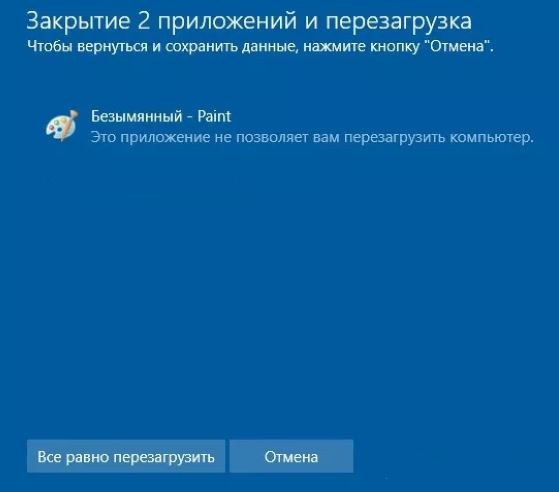
Включить автоматическое завершение задач для текущего пользователя
1. Откройте меню пуск и наберите в поиске regedit, после чего запустите его.

2. В реестре перейдите в следующее местоположение. Если вы используете Windows 10, то скопируйте и вставьте ниже путь в адресную строку редактора реестра и нажмите Enter. Вы сразу же попадете в нужное место мгновенно.
HKEY_CURRENT_USERControl PanelDesktop
3. Как только Вы окажитесь в конечной папке Dekstop, то нажмите справа на пустом поле правой кнопкой мыши и выберите из меню «Создать» > «Строковый параметр«.
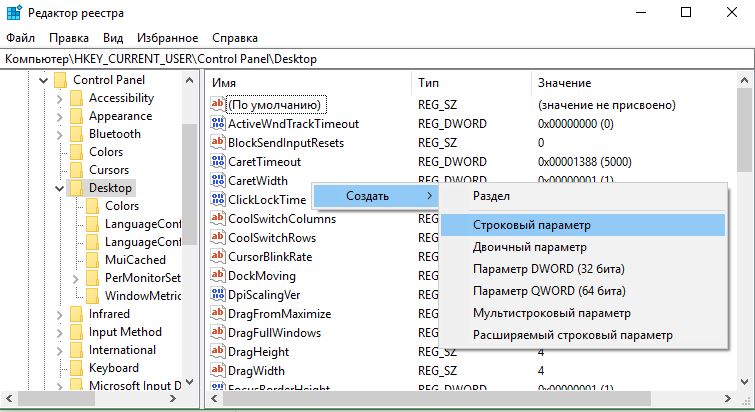
4. Задайте ему имя AutoEndTasks, далее щелкните по нему два раза мышкой и задайте значение 1.

Перезагрузите систему, чтобы изменения вступили в силу. После перезапуска Windows больше не будет запрещать приложениям блокировать процесс выключения, перезапуска или выхода из системы. Если вы хотите вернуть назад все как было, то удалите значение AutoEndTasks или измените данные значения на 0.
Включить автоматическое завершение задач для всех пользователей
Вы также можете сделать, чтобы автоматически закрыть приложения для всех пользователей при перезапуске или выключении. Для этого потребуется запмуск с права администратора.
1. Откройте меню пуск и наберите в поиске regedit, после чего нажмите на нем правой кнопкой мыши и выберите «Запуск от имени администратора«.

2. Теперь перейдите в следующее место:
HKEY_USERS.DEFAULTControl PanelDesktop
3. На правой панели щелкните правой кнопкой мыши и выберите «Создать» > «Строковое параметр«. Далее задайте имя AutoEndTasks и значение 1.
Остановить Windows 10 от завершения приложений при завершении работы
Обновление: Перестаньте получать сообщения об ошибках и замедляйте работу своей системы с помощью нашего инструмента оптимизации. Получите это сейчас на эту ссылку
Настройте Microsoft Windows 10 на автоматическое закрытие приложений при их завершении и никогда не беспокойтесь о том, что система не завершит работу должным образом.

По умолчанию, когда в приложениях есть несохраненные данные, Windows 10 отображает экран «Закройте приложения и выключите их», предлагая пользователю «Все равно отменить» или «Отменить». Отдельные приложения перечислены со словами «Это приложение предотвращает отключение»Или« Это приложение препятствует перезапуску ». Если пользователь не сделает свой выбор примерно через две минуты, он вернется к своему рабочему столу и больше не будет выключен или перезагружен.
Однако пользователи могут изменить это и запретить Windows закрывать приложение. Это помогает пользователям поддерживать текущую работу и безопасно закрывать приложения. В этой статье мы предоставим методы, которые вы можете использовать для изменения этих настроек различными способами.
Проверьте проблему со сканированием SFC

Эта проблема может возникнуть из-за повреждения системных файлов. Я рекомендую вам запустить проверку системных файлов. Проверка системных файлов (SFC) выполняется для проверки наличия поврежденных системных файлов, которые могут вызывать эту проблему. Пожалуйста, следуйте инструкциям ниже:
Если в предыдущем состоянии поврежденных системных файлов не обнаружено, рекомендуем выполнить следующие действия:

Отключите автоматическое завершение работы приложений, которые блокируют или отменяют завершение работы.
Отключить автоматическое завершение работы приложения при прекращении его работы через редактор реестра.


CCNA, веб-разработчик, ПК для устранения неполадок
Я компьютерный энтузиаст и практикующий ИТ-специалист. У меня за плечами многолетний опыт работы в области компьютерного программирования, устранения неисправностей и ремонта оборудования. Я специализируюсь на веб-разработке и дизайне баз данных. У меня также есть сертификат CCNA для проектирования сетей и устранения неполадок.
Как включить автоматическое завершение работы запущенных приложений при выключении или перезагрузке Windows 10
Конечно, вы можете перезагрузить Windows в принудительном порядке либо же вернуться в систему и проверить корректность работы приложения, но есть и третий вариант — отключить скрытую настройку, отвечающую за вывод предупреждений о работающих приложениях.
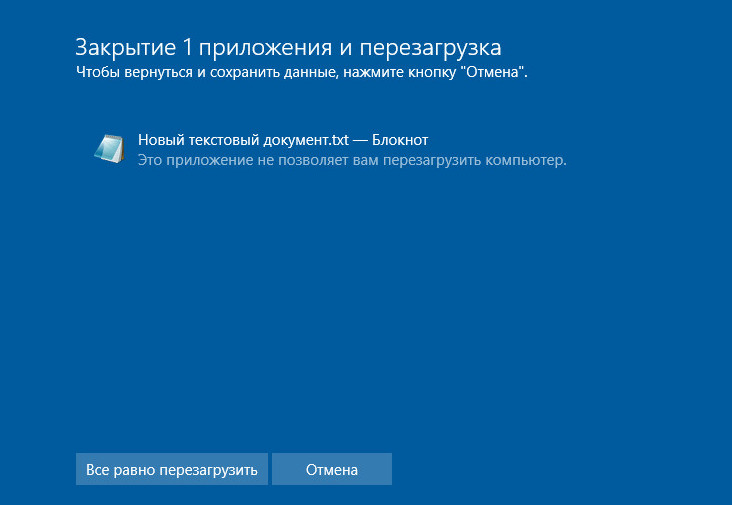
После этого все программы будут завершать свою работу автоматически и больше не станут мешать перезагрузке или выключению компьютера.
Вот как это сделать.
Откройте командой regedit редактор реестра, разверните в левой колонке ветку:
В правой колонке создайте новый строковый параметр с именем AutoEndTasks и установите в качестве его значения 1.
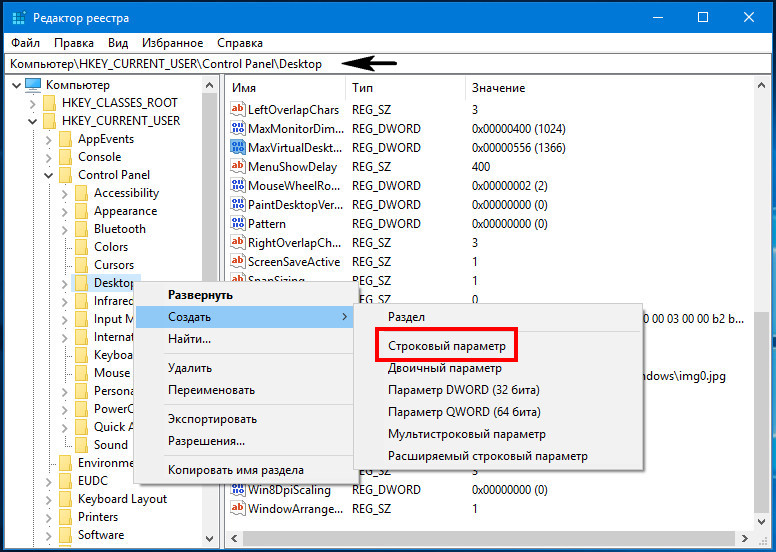
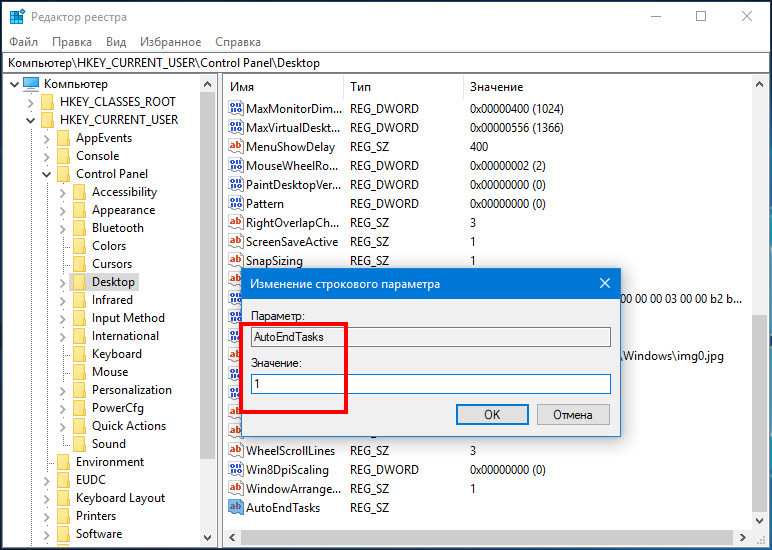
Изменения конфигурации Windows 10 должны вступить в силу сразу же.
Новые настройки будут действовать только для текущего пользователя, если вы хотите применить их ко всем учетным записям, параметр AutoEndTasks со значением 1 нужно создать в разделе реестра:
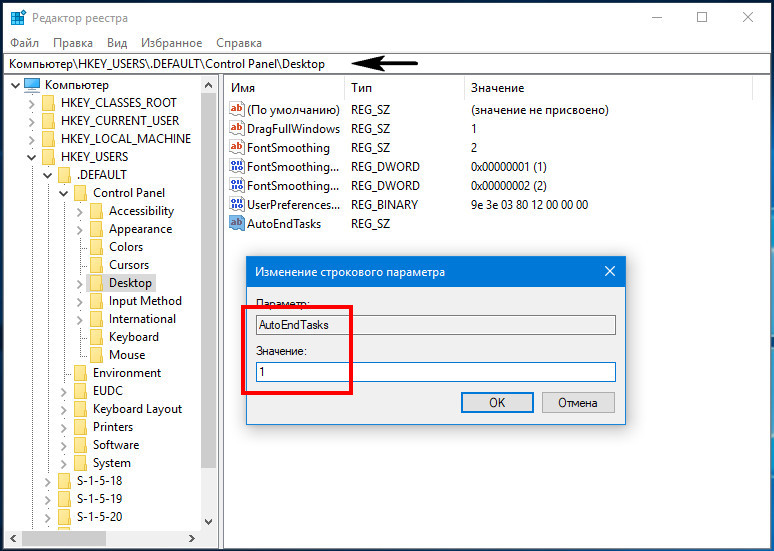
Как включить автозавершение программ, мешающих выключению или перезапуску Windows 10, 8.1, 8, 7
Здравствуйте. У меня на компьютере в автозагрузке стоит куча программ, одних только игровых менеджеров три штуки, благо ресурсов хватает, чтобы абсолютно не замечать их работу на производительности. Но есть один косяк при таком стиле использования компьютера — это его выключение и окно с надписью «Это приложение не позволяет вам перезагрузить компьютер».
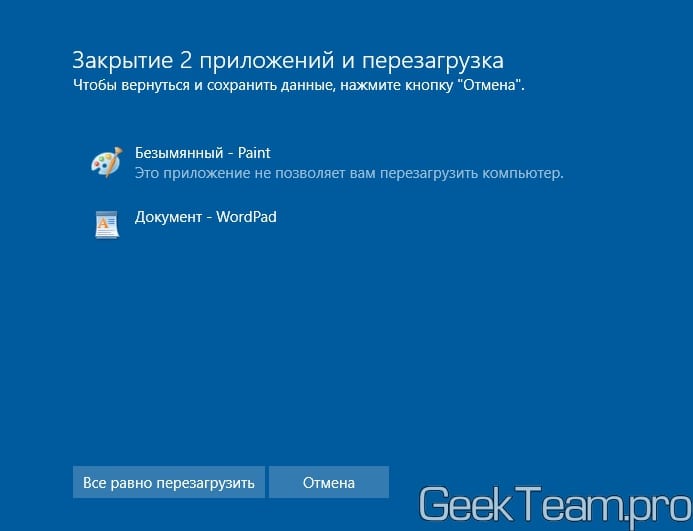
Да, на скриншоте просто показаны программы с документами, которые я как бы забыл сохранить, но в повседневке я практически не выключаю компьютер и если отправляю его в перезагрузку, то это запланировано и ничего важного значит у меня не открыто. Поэтому лично мне, данное окно больше мешает, так как если система не сможет закрыть окно, то она возвращается в рабочее состояние. Если же вы работаете в каких-либо важных документах, то хорошенько подумайте, прежде чем выполнять дальнейшую инструкцию. Так как мы сейчас включим функцию, которая будет автоматически жать кнопку «Все равно перезагрузить».
Итак, открываем реестр для этого зажимаем клавиши Win+R и вводим regedit

Жмём правой клавишей мыши по пустому месту в правой части окна и выбираем «Создать» → «Строковой параметр«.

Даём параметру имя AutoEndTasks, открываем новый параметр двойным кликом и задаём ему значение 1
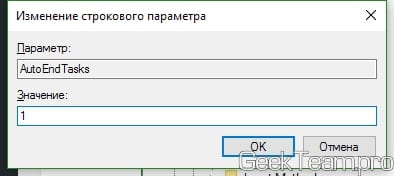
Всё, теперь Windows будет автоматически закрывать проблемные программы. Для того, чтобы отключить данную функцию можно удалить параметр или дать ему значение 0.

Вроде всё. Надеюсь эта статья оказалась вам полезной, нажмите одну из кнопок ниже, чтобы рассказать о ней друзьям. Также подпишитесь на обновления сайта, введя свой e-mail в поле справа или подписавшись на группу во Вконтакте и канал YouTube.
Спасибо за внимание
Источник: windorez.ru
Автоматическое выключение ПК при закрытии любого приложения или прекращении воспроизведения звука
В настоящее время энергосбережение вызывает большую озабоченность не только из-за высоких затрат, но и из-за нехватки энергии во всем мире. Излишняя работа компьютера в течение длительного времени приводит к потере большого количества энергии, и этого можно избежать, проявив должную осмотрительность.
Однако бывают ситуации, когда вы не можете выключить компьютер, даже когда вас нет рядом. Например, если вы загружаете большой файл, который не поддерживает возобновление, вы не можете выключить компьютер во время загрузки.
Вы можете дождаться завершения загрузки и вернуться к компьютеру, чтобы выключить его, но что делать, если вы знаете, что не сможете выключить компьютер после завершения загрузки. Если вам нужно пойти на работу или поспать, вы не можете дождаться завершения поставленной задачи. Используя параметры электропитания, Windows позволяет пользователям выключать свой компьютер, когда он остается в состоянии ожидания в течение определенного времени, но обнаруживает только отсутствие действий мыши и клавиатуры и не принимает во внимание какие-либо важные приложения, запущенные на ПК. Итак, что вы можете сделать в этой ситуации? Вы можете использовать Планировщик выключения, приложение для автоматического выключения, которое запускает выключение компьютера на основе различных сценариев, таких как завершение обратного отсчета, в указанное время, когда компьютер не используется в течение некоторого времени, когда определенное приложение закрывается и т. д.
Планировщик выключения имеет пять основных режимов автоматического выключения компьютера. Эти режимы включают Когда истечет указанный период (Таймер обратного отсчета), Когда компьютер бездействует в течение указанного периода, В указанное время, Когда указанное приложение закрывается (закрытие любого выбранного приложения вызовет выключение компьютера), и, самое уникальное из них, Когда приложения перестают воспроизводить звуки (полезно в ситуациях, когда вы смотрите фильм ночью или слушаете музыку). Выбор каждой настройки покажет соответствующий таймер справа. Просто выберите необходимые настройки и нажмите «Начать», чтобы запустить таймер.
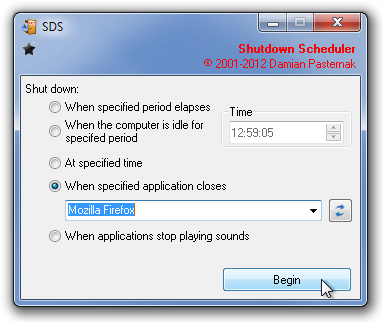
После запуска Планировщика выключения в его главном окне будет отображаться тип выключения и действие, выполняемое при выполнении выбранного условия.
Программы для Windows, мобильные приложения, игры — ВСЁ БЕСПЛАТНО, в нашем закрытом телеграмм канале — Подписывайтесь:)
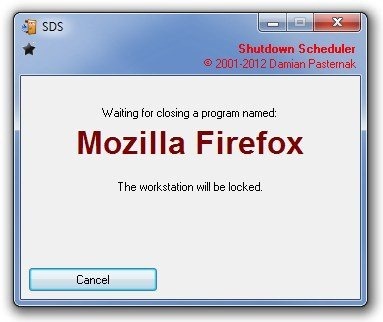
Щелкните значок Начинать в правом верхнем углу и выберите «Дополнительно», чтобы открыть расширенное меню приложения. В диалоговом окне «Дополнительные параметры» можно выбрать тип действия, которое будет выполняться при соблюдении выбранного условия, поведение приложения при запуске Windows, функции, выполняемые перед выключением системы, установку выдачи предупреждающих звуков перед выключением и т. Д.
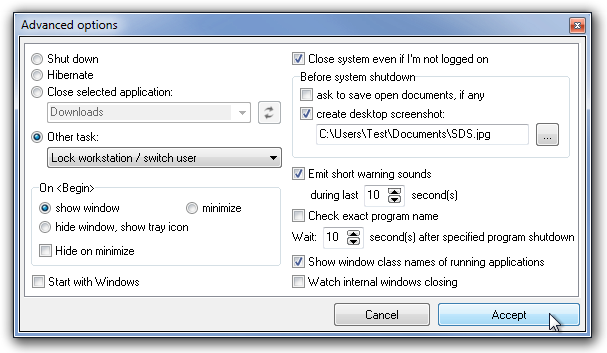
Планировщик выключения работает как в 32-битных, так и в 64-битных версиях Windows XP, Windows Vista, Windows 7 и Windows 8.
Источник: myroad.club
Правила выключения компьютера – как завершить работу
После завершения работы с компьютером следует правильно его выключать – не только для экономии электроэнергии, но и для того, чтобы сохранить информацию и защитить компьютер от повреждений.
Существует три способа выключения компьютера:
- нажать кнопку питания компьютера;
- нажать кнопку «Завершить работу» (иногда называется кнопкой питания) в меню «Пуск»;
- или, если это ноутбук, закрыть его крышку.
Использование кнопки «Завершить работу» в меню «Пуск»
Чтобы выключить компьютер, нажмите кнопку Пуск , и в левом нижнем углу меню «Пуск» щелкните Завершить работу.
После нажатия кнопки Завершить работу компьютер закрывает все открытые программы, саму систему Windows и компьютер с экраном полностью отключаются. Поскольку во время выключения компьютера таким способом результаты работы не сохраняются, следует перед этим сохранить свои файлы.
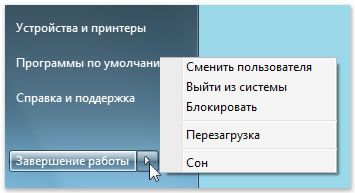
Изменение параметров кнопки «Завершить работу»
По умолчанию кнопка «Завершить работу» завершает работу компьютера. Однако, можно изменить действие, которое выполняется нажатии кнопки.
- Откройте диалоговое окно «Свойства панели задач и меню Пуск», кликнув правкой кнопкой мыши по значку меню Пуск.
- Перейдите на вкладку Меню «Пуск».
- В списке Действие для кнопки питания выберите нужное и нажмите кнопку OK .
Если компьютер подключен к сетевому домену, то через установленные администратором сети параметры (настройки групповой политики), вероятно, невозможно будет изменить эти настройки описанным выше способом.
В определенных ситуациях кнопка «Завершить работу» может менять свой вид. Если компьютер настроен на автоматическое получение обновлений и они готовы к установке, кнопка «Завершить работу» будет выглядеть так:
![]()
В таком случае после нажатия кнопки «Завершить работу» Windows сначала устанавливает обновления и только потом выключает компьютер.
Примечание: Для запуска компьютера после завершения работы требуется больше времени, чем для его пробуждения из спящего режима.
Использование спящего режима Windows
Вместо того, чтобы выключать компьютер, его можно перевести в режим сна. Когда компьютер переходит в режим сна, дисплей (и часто вентилятор) отключается. Когда компьютер находится в спящем режиме, индикатор на нем начинает мигать или становится желтым. Процесс «засыпания» длится всего несколько секунд.
Поскольку Windows сохраняет вашу работу, нет необходимости закрывать программы и файлы, прежде чем компьютер перейдет в режим сна. Однако желательно всегда сохранять работу перед переводом компьютера в любой из режимов пониженного энергопотребления. В следующий раз при включении компьютера (и пароля, если нужно) экран будет выглядеть так же, как он выглядел перед выключением.
Чтобы разбудить компьютер, нажмите кнопку питания на корпусе. Поскольку не приходится ждать, пока запустится Windows, компьютер «просыпается» за несколько секунд и сразу готов к работе.
Примечание: Когда компьютер находится в спящем режиме он потребляет незначительный объем электроэнергии, чтобы хранить в памяти вашу работу. Если у вас ноутбук, не волнуйтесь – батарея не разрядится. После пребывания компьютера в спящем режиме в течение нескольких часов или при разрядке аккумулятора ваша работа сохраняется на жесткий диск, и компьютер выключается полностью и не потребляет электроэнергию.
Когда следует выключать компьютер
Хотя перевод компьютера в режим сна – это самый быстрый способ его выключения и оптимальный способ быстрого возвращения к работе, в следующих случаях все равно нужно завершить работу компьютера.
- При добавлении или модернизации оборудования компьютера, например, устанавливаете память, дисковод, звуковую плату или видеоадаптер. Выключите компьютер и отключите его от источника питания, прежде чем устанавливать оборудование.
- При подключении к компьютеру принтера, монитор, внешний диск или другое оборудование не с помощью USB или порта IEEE 1394. Выключите компьютер перед подключением устройства.
Примечание: Для подключения оборудования с помощью кабеля USB, компьютер выключать не нужно. Большинство новых устройств используют этот кабель.
Для пользователей ноутбуков – закройте крышку
Если у вас ноутбук, есть еще более простой способ отключения компьютера – закрыть крышку. Кстати, можно настроить действия, которые будет выполнять компьютер при закрытии крышки – заснет, выключится или перейдет в другое состояние энергосбережения.
Также можно выключить ноутбук, нажав кнопку питания на корпусе.
Источник: windows-school.ru